Как безопасно и легко переместить данные с одного компьютера на другой
Передача данных с одного компьютера на другой может быть критической задачей, особенно при смене устройства или резервном копировании информации. Чтобы избежать потери данных или ошибок в процессе, необходимо правильно организовать и выполнить перемещение информации. В этой статье мы рассмотрим несколько эффективных методов передачи данных с одного компьютера на другой. Вы узнаете, как использовать различные устройства и программы для безопасного и удобного перемещения ваших ценных файлов.
1. Использование переносных устройств хранения данных
Одним из самых простых способов переместить данные с одного компьютера на другой является использование переносных устройств хранения данных, таких как USB-флеш-накопители или внешние жесткие диски. Эти устройства позволяют вам физически перенести файлы с одного компьютера на другой. Вот простая инструкция, которая поможет вам выполнить эту операцию:
1.1 Подключите переносное устройство хранения данных к исходному компьютеру
Вставьте USB-флеш-накопитель или подключите внешний жесткий диск к свободному USB-порту на компьютере, с которого вы хотите переместить данные. Устройство будет автоматически распознано операционной системой и отображено в проводнике.
1.2 Выберите файлы для перемещения
Откройте проводник и перейдите к месту, где хранятся ваши файлы. Выберите файлы и папки, которые вы хотите переместить на другой компьютер. Чтобы выбрать несколько файлов, удерживайте клавишу Ctrl (или Command на Mac) и щелкните на каждом файле. Если вы хотите переместить все файлы и папки, нажмите Ctrl+A (или Command+A на Mac).
1.3 Скопируйте и вставьте файлы на переносное устройство
Щелкните правой кнопкой мыши на выбранных файлах и выберите опцию «Копировать». Затем откройте папку переносного устройства и щелкните правой кнопкой мыши внутри нее. Выберите опцию «Вставить», чтобы скопировать файлы на переносное устройство.
1.4 Подключите переносное устройство к целевому компьютеру
Отключите переносное устройство от исходного компьютера и подключите его к целевому компьютеру, используя свободный USB-порт. Проведите аналогичные операции для копирования файлов с переносного устройства на новый компьютер. Выберите файлы на переносном устройстве, скопируйте и вставьте их в нужное место на целевом компьютере.
2. Использование облачного хранилища
В настоящее время облачное хранилище стало одним из самых популярных способов передачи данных между компьютерами. Облачные сервисы, такие как Google Диск, Dropbox или OneDrive, позволяют вам сохранять файлы в облачном хранилище и получать к ним доступ с любого устройства с подключением к интернету. Вот как использовать облачное хранилище для перемещения данных:
2.1 Создайте учетную запись в облачном сервисе
Перейдите на веб-сайт облачного сервиса, который вы выбрали, и создайте учетную запись, если у вас ее еще нет. Обычно для этого требуется указать ваше имя, адрес электронной почты и пароль.
2.2 Установите приложение облачного хранилища на оба компьютера
Перейдите в раздел загрузок на веб-сайте облачного сервиса и загрузите приложение для вашей операционной системы на оба компьютера. Установите приложение, следуя инструкциям на экране.
2.3 Войдите в учетную запись и загрузите файлы на облачное хранилище
Запустите приложение облачного хранилища на исходном компьютере и войдите в свою учетную запись. Создайте новую папку или выберите существующую, в которой вы хотите сохранить файлы. Затем перетащите файлы с вашего компьютера в окно облачного хранилища или воспользуйтесь функцией «Загрузить» для выбора файлов для загрузки.
2.4 Получите доступ к файлам на целевом компьютере
Запустите приложение облачного хранилища на целевом компьютере и войдите в свою учетную запись. Выберите папку, в которой вы сохранили файлы с исходного компьютера, и загрузите их на целевой компьютер. Теперь вы можете работать с этими файлами на новом устройстве.
3. Использование локальной сети
Если у вас есть локальная сеть, вы можете использовать ее для передачи данных между компьютерами. Этот метод может быть особенно полезен, если у вас большой объем данных, который не удастся уместить на переносное устройство хранения или в облачное хранилище. Вот как передать данные через локальную сеть:
3.1 Подключите оба компьютера к локальной сети
Убедитесь, что оба компьютера подключены к одной и той же локальной сети. Для этого вы можете использовать проводное соединение Ethernet или беспроводное соединение Wi-Fi. Если у вас нет сети, вы можете настроить прямое соединение между компьютерами, используя Ethernet-кабель или создав Wi-Fi точку доступа.
3.2 Включите общий доступ к файлам на исходном компьютере
На исходном компьютере откройте папку или файл, который вы хотите переместить, и настройте общий доступ к нему в настройках совместного использования файлов и папок. Установите необходимые разрешения доступа, чтобы другой компьютер мог просматривать и копировать этот файл.
3.3 Подключитесь к исходному компьютеру с целевого компьютера
На целевом компьютере откройте проводник и введите адрес или имя исходного компьютера в адресной строке. Вам может потребоваться ввести учетные данные для доступа к исходному компьютеру. После успешного подключения вы сможете просматривать и копировать файлы с исходного компьютера.
Перемещение данных с одного компьютера на другой не должно вызывать вам проблем или стресса. Следуя приведенным выше методам, вы сможете безопасно и легко переместить свои файлы на новое устройство. Независимо от того, используете ли вы переносные устройства хранения данных, облачное хранилище или локальную сеть, всегда помните о важности регулярного резервного копирования ваших данных, чтобы предотвратить их потерю или повреждение.
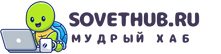
О, еще одна статья, которая будет рассказывать мне о том, как безопасно и легко переместить данные с одного компьютера на другой. Как будто это такая сложная задача, которую только избранные могут осуществить. Хорошо, я послушаю, может они хоть что-то новое предложат, но я серьезно сомневаюсь, что это будет что-то, чего я уже не знаю.
Очередная статья о передаче данных с одного компьютера на другой, и, конечно же, она обещает быть безопасной и легкой. Надеюсь, она расскажет что-то новое, а не просто повторит очевидные вещи, которые я и так уже знаю. Жду, когда она наконец перейдет к конкретным методам передачи данных и даст полезные советы, а не просто общие фразы.